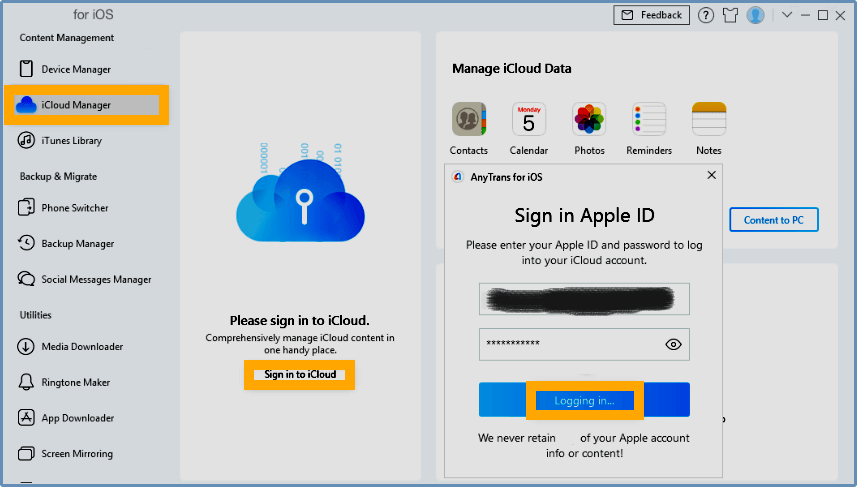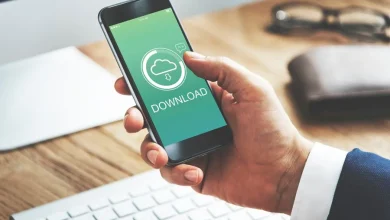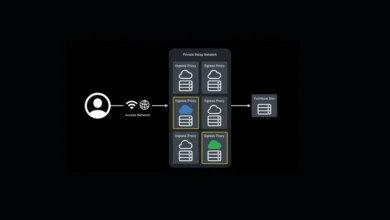10 dicas e truques do iCloud para melhorar seu armazenamento

Aprenda as melhores dicas do iCloud e alguns truques para melhorar seu armazenamento na nuvem da apple. Conselhos para tornar a plataforma mais segura e obter mais resultados com seu plano no que diz respeito a espaço.
Com essas dicas do iCloud, em breve você estará usando o iCloud Drive com recursos mais do que uma plataforma de armazenamento em nuvem comum. Essa plataforma de armazenamento em nuvem da Apple, faz backup dos dados do seu iPhone, iPad e Mac, mas isso não é tudo que ele pode fazer.
A maioria das pessoas começa a usar o iCloud aproveitando as vantagens dos 5 GB de espaço de armazenamento complementares oferecidos na compra de hardware da Apple. No entanto, eles podem ter apenas uma visão limitada da variedade de dados que podem armazenar ou dos usos colaborativos que podem facilitar. Acessível de um computador ou dispositivo móvel, o iCloud pode ser sua graça salvadora quando você precisa trabalhar longe de sua base doméstica normal, quando você perde seu dispositivo ou compra um novo.
É por isso que é considerado um dos melhores serviços de armazenamento em nuvem que existe. Para maximizar o uso do iCloud, aqui estão algumas dicas e truques do iCloud que você pode usar hoje.
É iCloud ou iCloud Drive?
Embora a Apple esteja alterando tudo para iCloud Drive, em alguns casos você vai ler sempre iCloud apenas. Principalmente em artigos e tutoriais mais antigos. No momento que tudo estiver sendo armazenado em iCloud Drive e você ler iCloud, Entenda iCloud Drive. Isso não vai mudar tão cedo, ou nunca mudará!
Veja agora 10 truques e dicas do iCloud para obter mais da solução de armazenamento da Apple.
1. Trabalhe de forma flexível com o iCloud
Você já tem sua conta na Apple e utiliza o iCloud, que em breve será iCloud Drive. Para facilitar o upload de seus dados para o iCloud, crie uma unidade iCloud em seu sistema. Isso permitirá que você arraste e solte seus arquivos na nuvem sem precisar passar pelo site do iCloud.
Depois que seus arquivos são armazenados no iCloud, você pode acessar, revisar, editar e compartilhá-los de qualquer um dos seus dispositivos sincronizados. Isso pode ser particularmente útil ao viajar ou lidar com uma emergência fora do escritório.
Embora não seja um backup tão abrangente quanto o fornecido pelo Time Machine, a ferramenta de backup do computador da Apple, também é útil caso um de seus dispositivos, como o iPhone. Seja ele perdido, roubado ou quebrado, seus dados serão prontamente recuperáveis para restauração em seu novo equipamento.
2. Compartilhe seu iCloud
Este é uma das mais importantes dicas do iCloud. Seja para ver fotos ou acessar documentos administrativos importantes para emergências, compartilhar informações com sua família é importante. Com o recurso Family Share, você pode adicionar um ou mais membros da família com os quais poderá compartilhar sua localização, compras e documentos. Cada um dos perfis pode ter diferentes restrições aos dados acessíveis a eles.

Existem opções de compartilhamento mais individualizadas entre os usuários da Apple, semelhantes às do Google Drive. O controle de clicar em arquivos produzirá uma opção de compartilhamento chamada Adicionar pessoas.
Você pode inserir o e-mail da pessoa para compartilhar o documento instantaneamente ou copiar o link compartilhado para enviar a ela mais tarde.
Diferentes níveis de privilégios de leitura e edição estão disponíveis, começando com compartilhar com qualquer pessoa com um link.
3. Saiba do que você está fazendo backup
Antes de tudo você precisa verificar se está de fato fazendo backup de seus dados com o iCloud. No menu Configurações, certifique-se de que o serviço de Backup do iCloud esteja habilitado.
Seu dispositivo fará backups automáticos periodicamente, mas você pode fazer um a qualquer momento graças ao botão Fazer backup agora.
A data de seu último backup é registrada para que você sempre saiba quando seus dados foram protegidos pela última vez.
Depois que essa etapa for concluída, você pode selecionar quais aplicativos e serviços deseja fazer backup no iCloud. Isso o ajudará a proteger seus dados mais confidenciais enquanto otimiza seu espaço de armazenamento.
4. Baixe automaticamente suas compras online
O iCloud pode evitar que você perca um tempo precioso movendo seus itens comprados de um dispositivo para outro.
Acesse a guia Store Preference em seu iPad ou iPhone e escolha a opção Automatic Downloads. Faça isso para baixar automaticamente suas músicas, aplicativos e livros recém-adquiridos para o seu iCloud, tornando-os facilmente acessíveis a partir de qualquer um dos seus dispositivos. Você nunca mais perderá o acesso às suas novas músicas.
5. Fique seguro usando as Chaves do iCloud
Você pode criar um Código de Segurança do iCloud de 4 dígitos para proteger seus dados usando o Keychain, o sistema de gerenciamento de senha integrado da Apple, nas Preferências do Sistema. Mas as Chaves do iCloud também o ajudam a controlar todas as outras senhas que você usa diariamente.
Ao abrir uma nova conta no Safari, ele cria (e armazena) senhas complexas e aleatórias para você. Se precisar acessá-los, basta procurá-los na guia Senhas de seus dispositivos.
Se você quiser ir mais longe, as Chaves do iCloud também podem armazenar as informações do seu cartão de crédito e os detalhes do formulário que você fornece nas compras online, como seu endereço de entrega. A partir de então, todos os itens dos formulários de pagamento serão preenchidos automaticamente, exceto o código de verificação do cartão.
6. Exclua-os quando o armazenamento acabar
O iCloud armazena seus aplicativos, mas os dados relacionados aos aplicativos que ele mantém podem ocupar muito mais espaço do que você pensa. Por exemplo, o aplicativo Mensagens pode consumir muito espaço de armazenamento em seu iCloud, especialmente se você for um usuário antigo do iPhone.
Quando você fica sem espaço de armazenamento, excluir itens desnecessários, como backups antigos de seus iPhones anteriores, conversas de mensagens ou arquivos de mídia como fotos, vídeos e memorandos de áudio, será um grande passo.
Às vezes, remover aplicativos inteiros é inevitável. Saiba, neste caso, que o iCloud armazena os documentos e configurações do aplicativo excluído. Isso garantirá que você possa usar o aplicativo como antes, caso decida fazer o download novamente.
7. Otimizar o armazenamento do iPhone com iCloud Photo Library
Outra dica do icloud é otimizar o armazenamento do iPhone com iCloud Photo Library para tirar proveito de todo espaço disponível.

Fotos e vídeos costumam ser os arquivos mais volumosos em seu telefone, mas seu valor sentimental pode dificultar sua exclusão do dispositivo quando você começar a ficar sem espaço de armazenamento. Com o recurso de otimização da Biblioteca de Fotos do iCloud, disponível nas configurações do iCloud em Fotos, esse dilema pode ser resolvido.
Quando o espaço disponível atinge um nível crítico, ele salva as fotos e vídeos em resolução total no iCloud, enquanto mantém arquivos otimizados e menores em seu dispositivo que você pode continuar lendo a qualquer momento.
8. Restaure rapidamente os dados apagados por engano
Excluir acidentalmente um arquivo, contato, favorito ou item de calendário é muito comum, mas o iCloud garante que você possa recuperar os dados que você excluiu se eles fizerem parte dos backups selecionados.
- Na plataforma iCloud online, na página Configurações, a seção avançada permite que você restaure arquivos, contatos, calendários e lembretes, e marcadores.
- Tudo o que você precisa fazer é pesquisar os dados armazenados, selecionar os que você precisa e clicar em Restaurar.
- Certifique-se de fazer isso assim que perceber que precisa recuperar as informações excluídas, pois os arquivos nesta seção só estão disponíveis por até 30 dias.
9. Compre mais armazenamento iCloud
Dependendo do seu uso, o mínimo de 5 GB de armazenamento iCloud oferecido pela Apple pode não ser suficiente, mesmo se combinado com outras soluções como Google Drive, Dropbox ou um disco rígido externo. Você pode querer comprar espaço adicional.

A Apple oferece planos mensais acessíveis que você pode comprar usando os fundos de seu ID Apple em vez de cobrar de seu cartão de crédito como um débito mensal.
- Em sua conta do iTunes, procure a conta Apple ID e clique em Adicionar fundos ao Apple ID.
- Você pode então reservar um orçamento que pode usar para comprar espaço adicional que também pode servir se você precisar pagar por um aplicativo ou qualquer outra compra do iTunes.
- Se você ativou o Family Share, o sistema é seguro: os membros da sua família não podem gastar o seu orçamento do Apple ID.
10. Mantenha seus arquivos organizados
Se tudo que você faz no seu iCloud parece exigir muito esforço para encontrar algo que você quer encontrar urgente, pode ser um indício de falta de critério, ou planejamento para armazenar seus arquivos.
Ciar pastas com base no tipo de arquivo a ser armazenado é uma ótima ideia para começar a organizar sua conta na nuvem. Nessas dicas do iCloud, abordamos vários fatores que podem ser utilizados para melhorar seu armazenamento, mas a organização dos documento deve ser uma das prioridades.
Conclusão
Resumindo, existem alguns princípios orientadores simples para usar o iCloud ao máximo. A primeira é selecionar os dados dos quais você deseja fazer backup com cuidado. Em seguida, aproveite ao máximo as opções de colaboração e compartilhamento da plataforma enquanto aproveita os recursos de segurança que ela possui para manter suas informações protegidas de hackers. Finalmente, aprenda como otimizar o espaço de armazenamento que você tem, sabendo o que é armazenado onde, como excluí-lo ou restaurá-lo.
Sua integração total com todo o ecossistema da Apple torna o iCloud uma ferramenta muito conveniente e fácil de usar, não importa onde você esteja ou que dispositivo você tenha em mãos.